

Lorsque vous sélectionnez Copie 4 sur 1 pour M. en p. dans Copie standard, vous pouvez copier quatre pages d'un original sur une seule feuille de papier en réduisant chaque image. Quatre mises en page différentes sont possibles.
Appuyez sur le bouton Fonction (Function) de droite dans l'écran d'attente de copie pour afficher l'écran des paramètres d'impression, puis sélectionnez Copie 4 sur 1 pour M. en p..

Appuyez sur le bouton Fonction (Function) de droite pour définir l'orientation et la mise en page avancée.
 Remarque
RemarqueLa mise en page reste la même quelle que soit l'orientation.
Lorsque vous sélectionnez Sup. gauche à droite pour Mise en page copie 4 sur 1 :
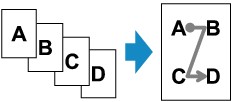
Lorsque vous sélectionnez Sup. droit à gauche pour Mise en page copie 4 sur 1 :
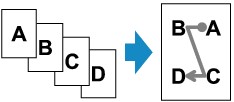
Lorsque vous sélectionnez Sup. gauche à bas pour Mise en page copie 4 sur 1 :
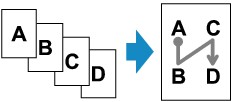
Lorsque vous sélectionnez Sup. droit à bas pour Mise en page copie 4 sur 1 :
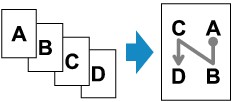
Après avoir sélectionné la mise en page et appuyé sur le bouton OK, vous pouvez choisir d'utiliser l'écran d'aperçu. Si vous sélectionnez l'option Activé, l'écran d'aperçu s'affiche de sorte que vous puissiez vérifier l'orientation.
 Remarque
RemarqueSi le message Mémoire périphérique pleine. Impossible de continuer le processus. s'affiche sur l'écran LCD lors de la numérisation, définissez la qualité d'impression sur Standard avant de relancer la copie. Si le problème n'est pas résolu, choisissez la qualité d'impression Rapide et faites une nouvelle tentative.
Cette fonction peut être utilisée conjointement avec l'option Copie recto verso.
Si vous utilisez cette fonction conjointement, vous pouvez copier huit pages d'un original sur une seule feuille de papier. Dans ce cas, quatre pages d'un original sont copiées sur les deux côtés d'une feuille de papier.
Si vous utilisez cette fonction conjointement, sélectionnez le paramètre de copie recto verso pour Num. CAD rec ver et pour Par imp rec. ver. ainsi que le côté d'agrafage du papier d'impression sur l'écran Param. impr.
Pour plus d'informations sur la fonction de copie recto verso :
Avant la numérisation :
Lorsque la fonction d'aperçu est activée, la machine lance une prénumérisation avant de numériser l'original. Une fois la prénumérisation terminée, l'écran ci-dessous (aperçu) s'affiche sur l'écran LCD.
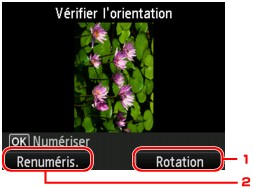
Rotation
Si vous appuyez sur le bouton Fonction (Function) de droite, le document original pivote de 180 degrés.
Renuméris.
Si vous appuyez le bouton Fonction (Function) de gauche, le document original est renumérisé.
Appuyez sur le bouton OK pour lancer la numérisation.
Après la numérisation :
L'écran Mise en place docs. (platine) s'affiche sur l'écran LCD après la numérisation de chacune des feuilles de l'original.

Une fois la feuille de l'original numérisée, retirez-la de la vitre d'exposition placez la feuille suivante sur la vitre d'exposition et appuyez sur le bouton OK.
 Remarque
RemarqueSi vous n'avez plus de feuilles à numériser, appuyez sur le bouton Fonction (Function) de gauche. La machine lance la copie.
Vous pouvez ajouter la tâche de copie pendant l'impression.
Haut de la page |